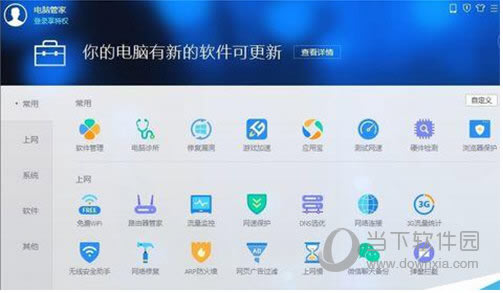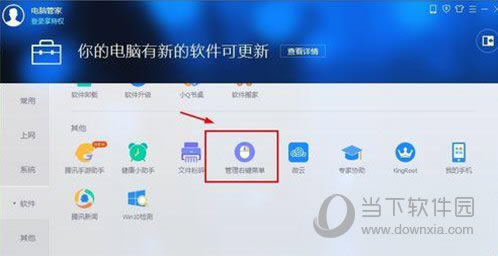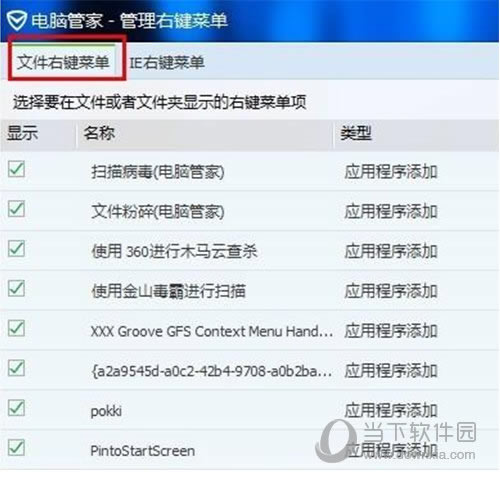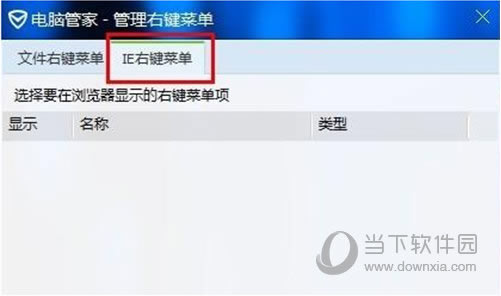腾讯电脑管家电脑右键菜单如何设置 电脑右键菜单设置图文教程
发表时间:2023-07-12 来源:本站整理相关软件相关文章人气:
关于电脑装机必须的软件,比如windows office系列办公软件、网页浏览器、杀毒软件、安全防护软件、刻录软件、压缩软件、下载工具、多媒体播放软件、多媒体编辑软件、输入法、图片查看和处理软件、聊天沟通工具、系统工具与驱动补丁工具等。
腾讯电脑管家是一款非常专业的电脑系统安全辅助工具。在之前有很多用户说不会设置电脑右键菜单,今天小编就给大家讲讲腾讯电脑管家电脑右键菜单怎么设置,希望能帮助到你。
腾讯电脑管家电脑右键菜单设置教程
1、打开电脑管家首页,即全面体检页,在底部找到一项叫做工具箱的项目,一般位于右下角。

2、下面就是工具箱,包括常用、上网、软件、系统和其他,下面接着划分子目录,功能非常多。
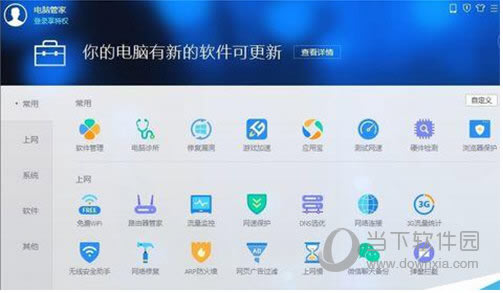
3、在软件这一项里面找到管理右键菜单这一项,如下图位置所示。可能位置跟管家版本有点关系。
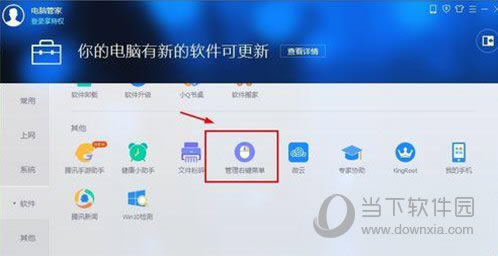
4、可以在管理右键菜单处设置文件右键菜单和IE右键菜单,如图,自主可以选择软件设置。
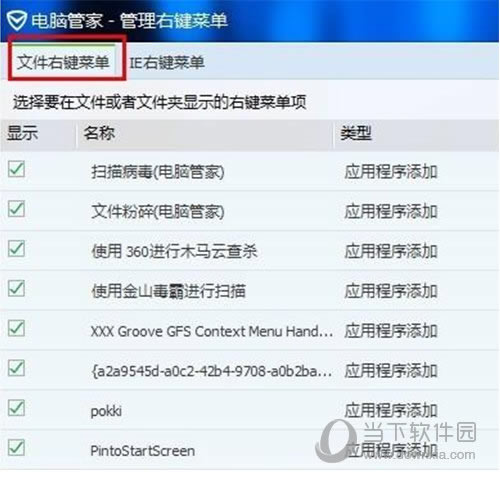
5、至于IE右键菜单,只需打开根据页面内容做即可。小编的电脑里面没有这一项,也就不示例了。
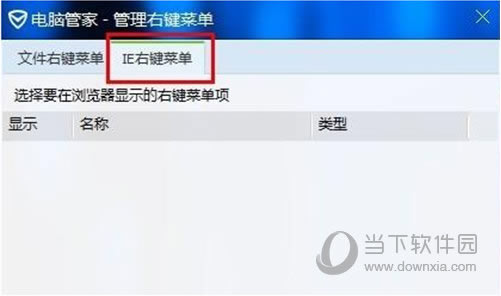
装机软件,全自动在线安装过程,无需电脑技术,小白在家也可自己完成安装,纯净稳定,装机必备之选!